Riepilogo AI
Volete che WPForms riceva aggiornamenti in tempo reale quando un pagamento viene completato o rimborsato tramite Square? Con i webhook di Square abilitati, i vostri moduli possono rimanere sincronizzati con Square, in modo che gli stati dei pagamenti siano sempre aggiornati.
Questa guida vi mostrerà come collegare facilmente i webhook di Square con WPForms, assicurando che il vostro sito web rimanga sincronizzato con le attività di Square.
- Conoscere i webhook
- Abilitazione dei webhook in WPForms
- Creazione di un'applicazione quadrata
- Generazione e inserimento del token di accesso personale
- Domande frequenti
Prima di iniziare, assicuratevi di installare WPForms sul vostro sito WordPress. Dopodiché, collegate il sito al vostro account Square.
Conoscere i webhook
I webhook sono un modo per Square di notificare a WPForms quando si verifica un evento nel vostro conto, come l'aggiornamento o il rimborso di un pagamento. Una volta abilitati, WPForms ascolta questi eventi in modo che il vostro sito possa riflettere automaticamente le modifiche allo stato dei pagamenti.
Con i webhook di Square impostati, non è necessario controllare o aggiornare manualmente le voci dei moduli dopo l'elaborazione di una transazione. Sia che un pagamento vada a buon fine, sia che venga rimborsato o parzialmente restituito, la vostra dashboard WPForms rimarrà aggiornata in base alle ultime informazioni provenienti da Square.
Abilitazione dei webhook in WPForms
Per iniziare, aprite l'area di amministrazione di WordPress e andate su WPForms " Impostazioni, quindi fate clic sulla scheda Pagamenti.
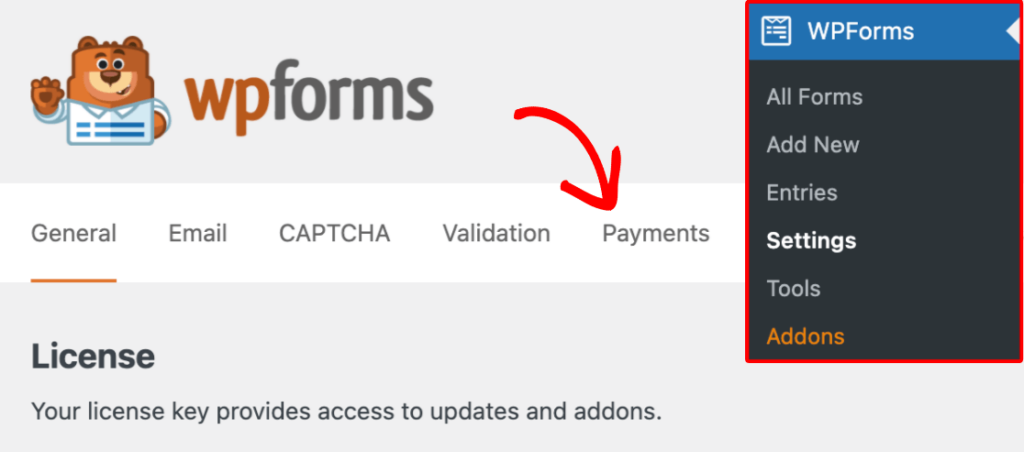
Quindi, scorrere verso il basso fino alla sezione Quadrato. Attivare l'opzione Abilita webhooks.
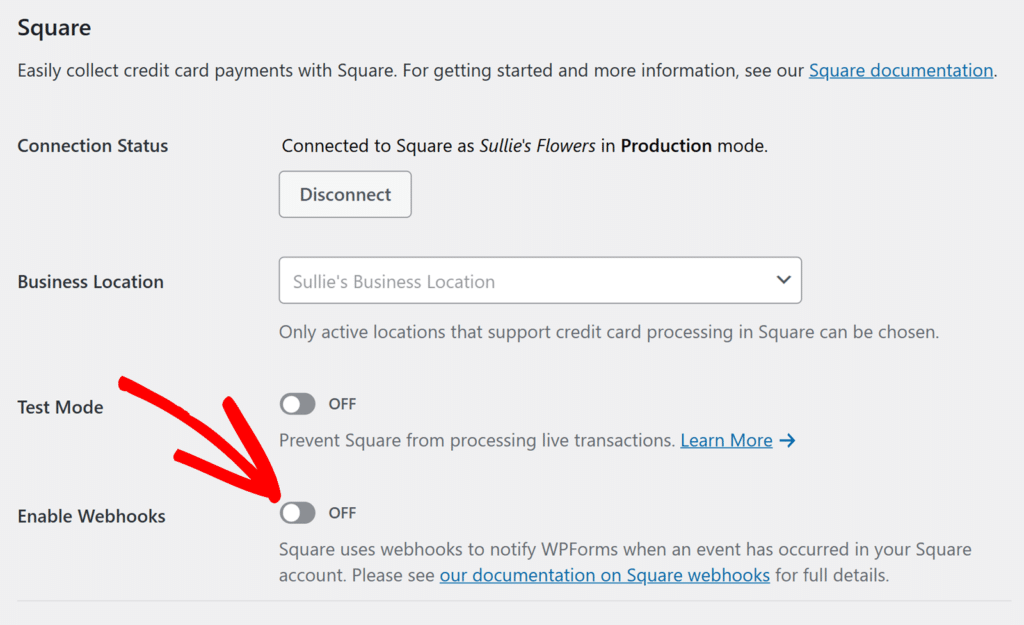
Sotto di esso si trova il pulsante Connetti webhook. Fare clic su questo pulsante per aprire la richiesta di impostazione dei webhook.
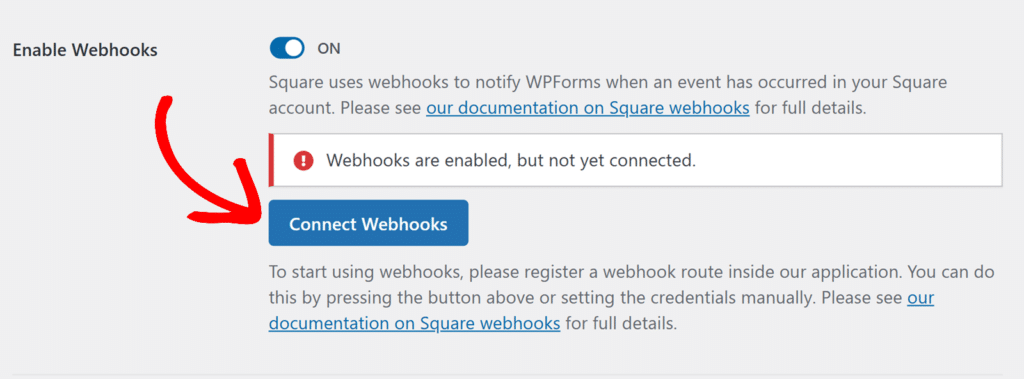
A questo punto apparirà un popup che vi chiederà di inserire un token di accesso personale. Per generarlo, dovrete creare un'applicazione nella Square Developer Dashboard.
Creazione di un'applicazione quadrata
Fate clic sul link Square Developer Dashboard nel popup per aprire il portale Square Developer in una nuova scheda.
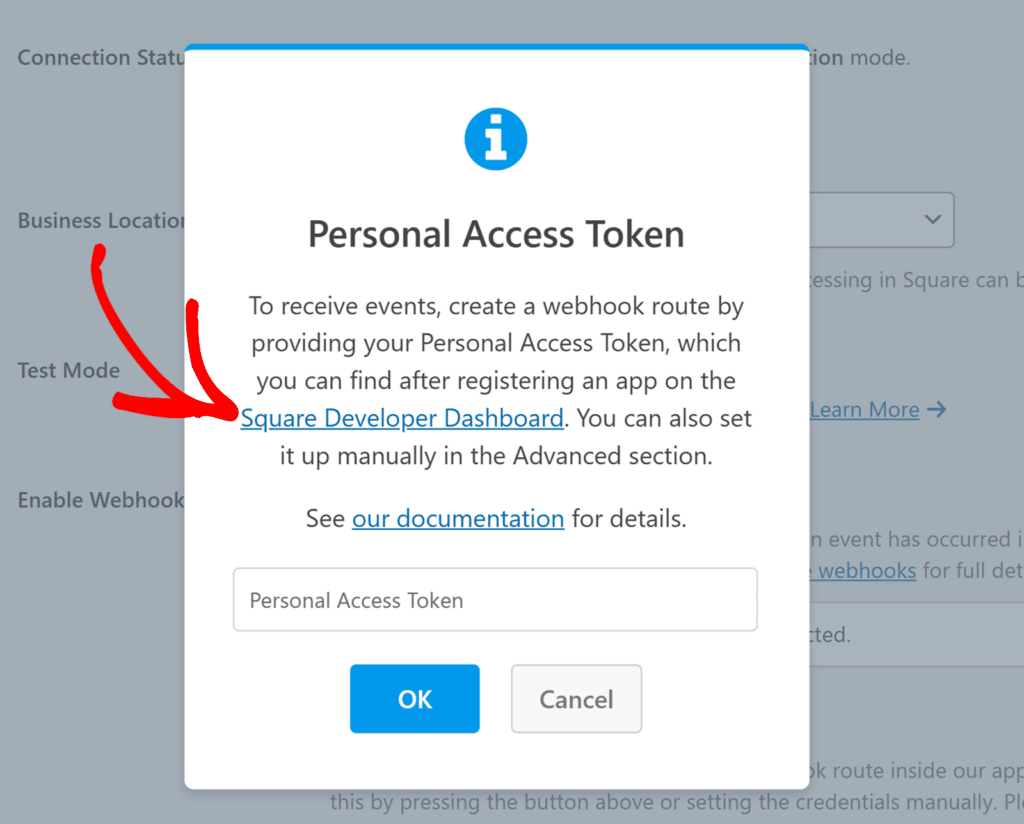
Una volta lì, fare clic sull'icona + sotto Applicazioni per creare una nuova applicazione.
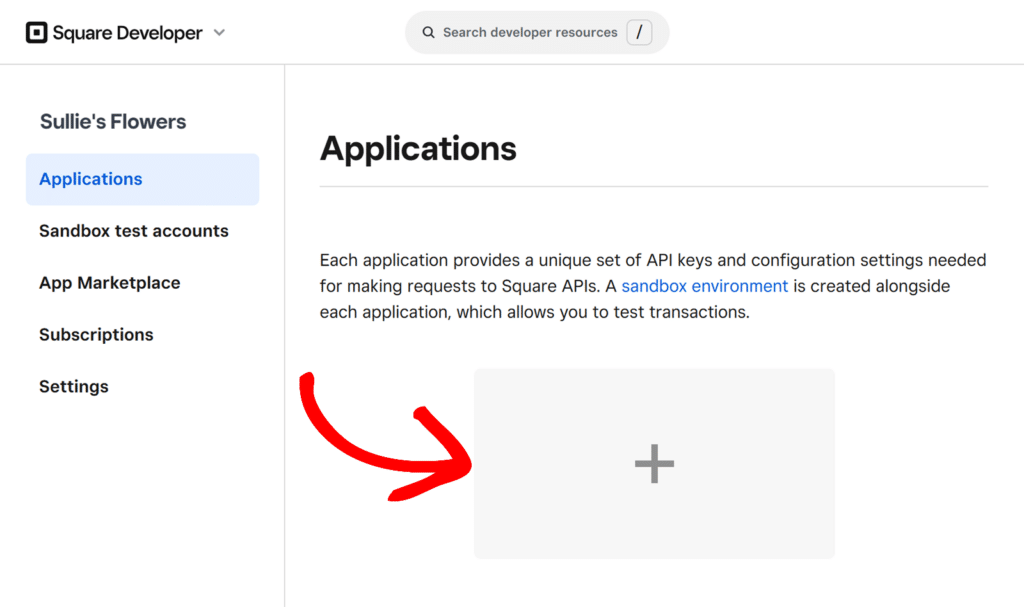
Nella finestra che appare, inserite un nome per la vostra applicazione (solo per riferimento), quindi fate clic su Avanti.
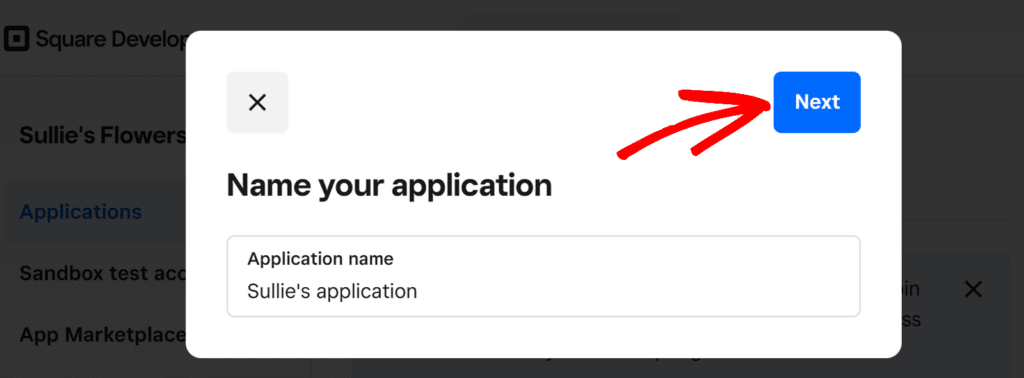
Nella schermata successiva, scegliere gli obiettivi di sviluppo applicabili o fare clic su Salta per procedere direttamente.
Una volta creata l'applicazione, Square vi porterà alla schermata delle credenziali, dove dovrete copiare il token di accesso personale e incollarlo in WPForms.
Generazione e inserimento del token di accesso personale
Nella schermata delle credenziali, individuare il token di accesso per l'applicazione e fare clic su Mostra accanto.
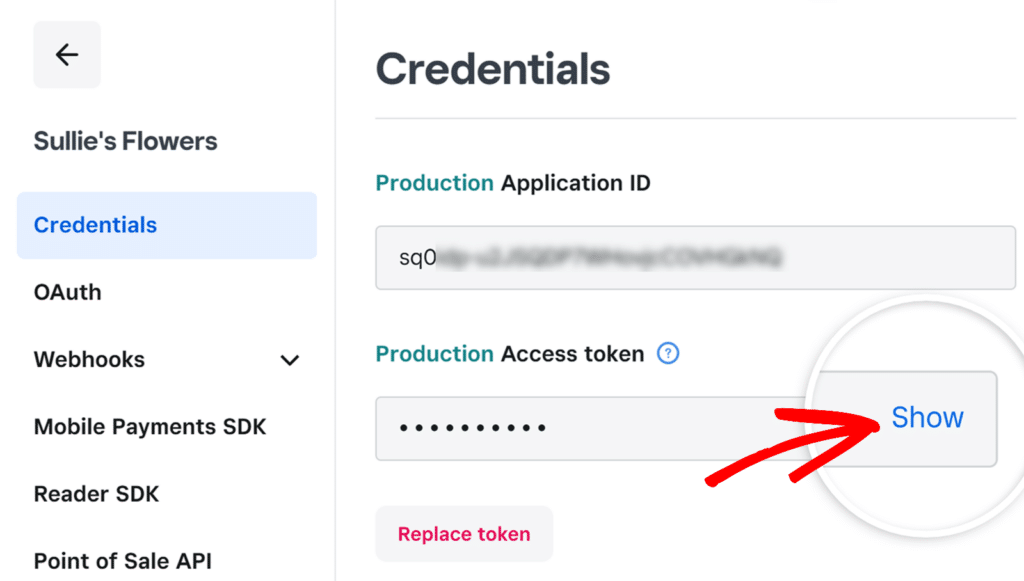
Nota: se si sta utilizzando la modalità Test in WPForms, assicurarsi di copiare il token di accesso Sandbox. Se la modalità di prova è disattivata, copiare invece il token di accesso alla produzione.
Copiare il token di accesso. Quindi, tornare al popup di WPForms e incollare il token nel campo Token di accesso personale. Una volta fatto, fare clic su OK per continuare.
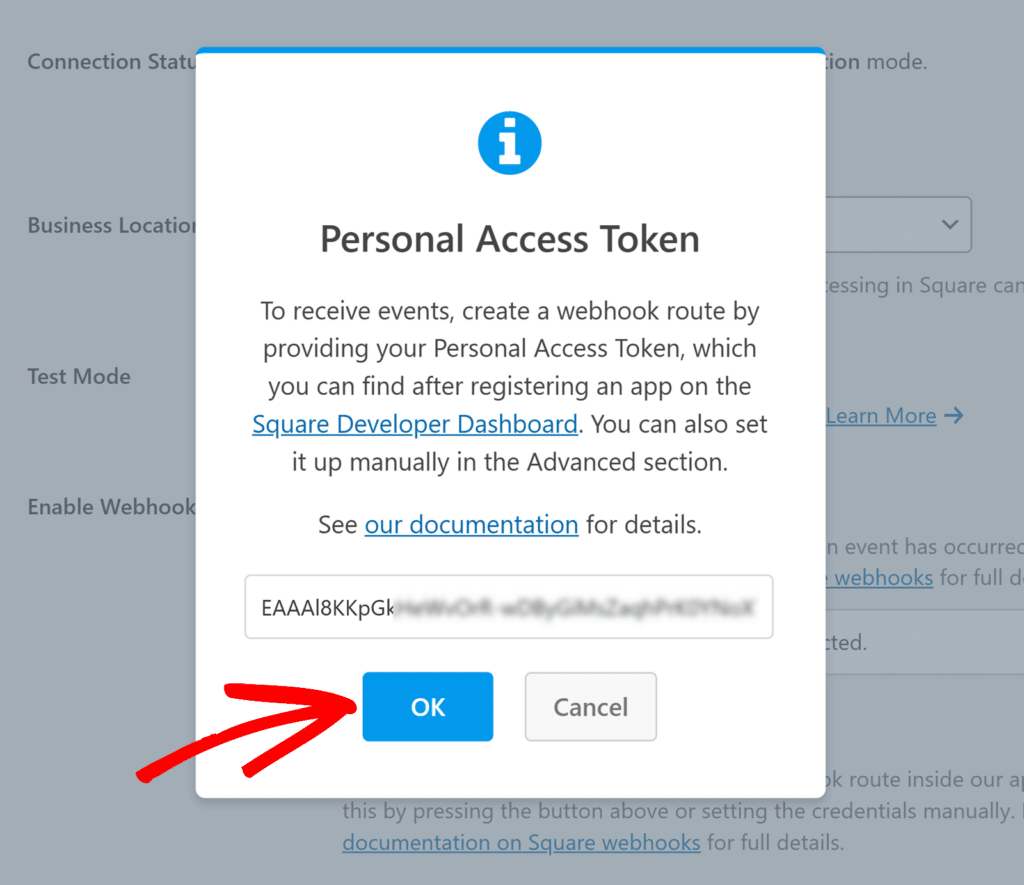
Se tutto è stato impostato correttamente, verrà visualizzato un messaggio di conferma che indica che il webhook è stato creato correttamente. Fare clic su Chiudi e la pagina verrà aggiornata.
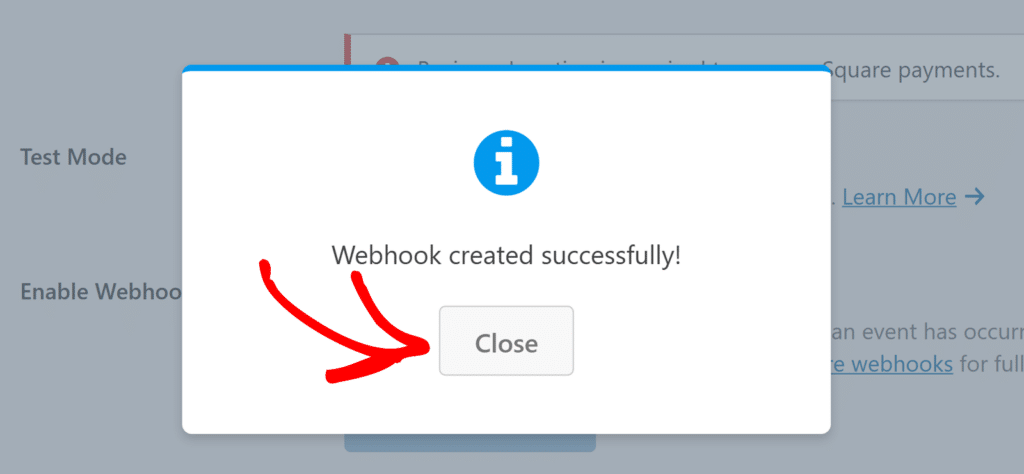
Domande frequenti
Queste sono le risposte ad alcune delle domande più frequenti sull'impostazione di Square webhooks in WPForms.
È necessario impostare i webhook sia per la modalità Test che per la modalità Live?
Sì, Square fornisce credenziali separate per gli ambienti Sandbox (Test) e Production (Live). Assicuratevi di usare il token di accesso corretto in base al fatto che la modalità Test sia abilitata nelle impostazioni di WPForms.
Ecco fatto! Ora sapete come impostare i webhook di Square con WPForms.
Volete poi saperne di più sulla gestione dei pagamenti in WPForms? Per ulteriori informazioni, consultate il nostro tutorial sulla creazione di moduli di pagamento in WPForms.
